SQL Recovery Software reparerer korrumperede .mdf / .ndf filer af SQL Server database og gendanne slettede poster fra SQL Database tabeller. Det kan gendanne databaseobjekter som tabeller, visninger, lagrede procedurer, funktioner osv. Fra SQL Server 2016 og under versioner.
Steps
-
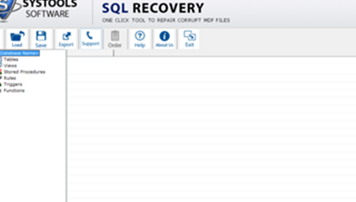 1 Download og installer SysTools SQL Recovery Software
1 Download og installer SysTools SQL Recovery Software -
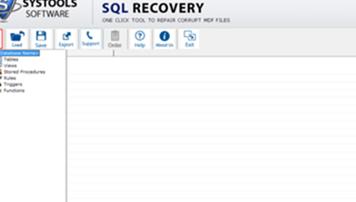 2Klik på Åbn-knappen for at gennemse den beskadigede MDF-fil
2Klik på Åbn-knappen for at gennemse den beskadigede MDF-fil -
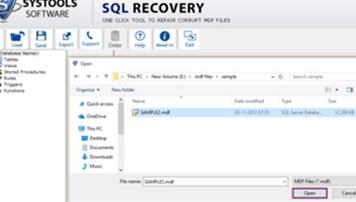 3Vælg den beskadigede .mdf-fil, som du vil reparere ved hjælp af SQL-genoprettelsesprogram
3Vælg den beskadigede .mdf-fil, som du vil reparere ved hjælp af SQL-genoprettelsesprogram -
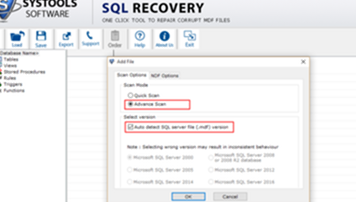 4Vælg Hurtig scanning til normal scanning og avanceret scanning til dyb scanning, og vælg derefter Autosøgning, hvis du ikke kender SQL Server-versionen af din .mdf-fil
4Vælg Hurtig scanning til normal scanning og avanceret scanning til dyb scanning, og vælg derefter Autosøgning, hvis du ikke kender SQL Server-versionen af din .mdf-fil -
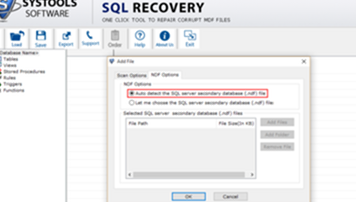 5Hvis du også har NDF-filer i din database, skal du klikke på NDF-indstillinger og vælge enten Auto opdage SQL Server sekundære database (.ndf) filen eller Lad mig vælge den sekundære database (.ndf) fil og klik på OK
5Hvis du også har NDF-filer i din database, skal du klikke på NDF-indstillinger og vælge enten Auto opdage SQL Server sekundære database (.ndf) filen eller Lad mig vælge den sekundære database (.ndf) fil og klik på OK -
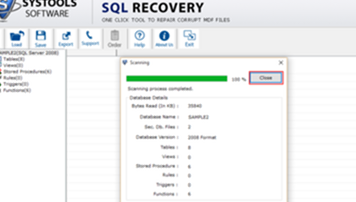 6 Lad nu softwaren gøre det magisk. Efter udførelsen af scanningen vil softwaren vise dig de opsummerede detaljer af de korrupte filer.
6 Lad nu softwaren gøre det magisk. Efter udførelsen af scanningen vil softwaren vise dig de opsummerede detaljer af de korrupte filer. -
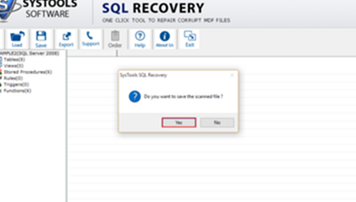 7 Når du har klikket på knappen "Luk", beder softwaren dig om at gemme den gendannede database. Klik på "Ja" knappen
7 Når du har klikket på knappen "Luk", beder softwaren dig om at gemme den gendannede database. Klik på "Ja" knappen -
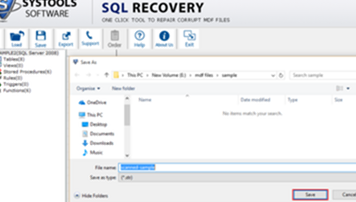 8Angiv stien til at gemme databasen. Klik på knappen "Gem"
8Angiv stien til at gemme databasen. Klik på knappen "Gem" -
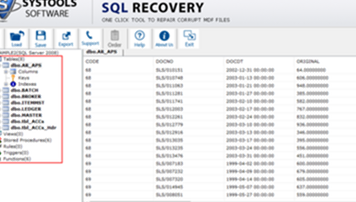 9 Herefter vil softwaren vise dig previewen af den genoprettede database. Du vil kunne se de genvundne tabeller, udløsere, lagrede procedurer, visninger osv
9 Herefter vil softwaren vise dig previewen af den genoprettede database. Du vil kunne se de genvundne tabeller, udløsere, lagrede procedurer, visninger osv -
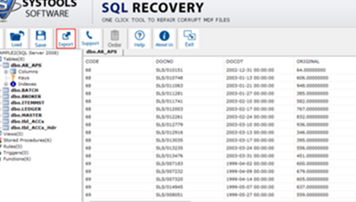 10Nu efter at have set previewen, skal du klikke på knappen "Export"
10Nu efter at have set previewen, skal du klikke på knappen "Export" -
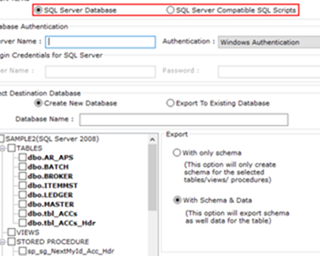 11Hvis du vil eksportere den genoprettede database direkte til SQL Server direkte, skal du klikke på "SQL Server Database" -knappen eller hvis du vil gemme den genoprettede database i .sql script-filer, skal du klikke på "SQL Server-kompatible scripts" -knappen
11Hvis du vil eksportere den genoprettede database direkte til SQL Server direkte, skal du klikke på "SQL Server Database" -knappen eller hvis du vil gemme den genoprettede database i .sql script-filer, skal du klikke på "SQL Server-kompatible scripts" -knappen -
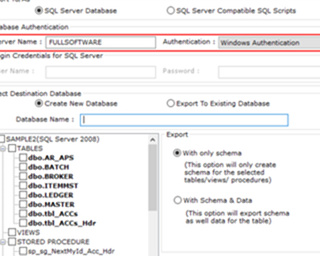 12Indtast SQL Server-navnet og vælg Windows-godkendelse, hvis du bruger denne godkendelsesfunktion til at få adgang til din database
12Indtast SQL Server-navnet og vælg Windows-godkendelse, hvis du bruger denne godkendelsesfunktion til at få adgang til din database -
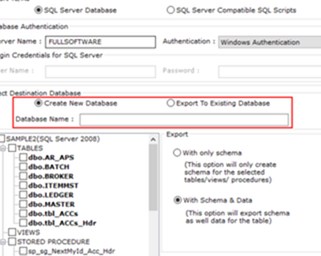 13 Vælg destination databasemuligheder: Opret ny database eller eksporter til eksisterende database
13 Vælg destination databasemuligheder: Opret ny database eller eksporter til eksisterende database -
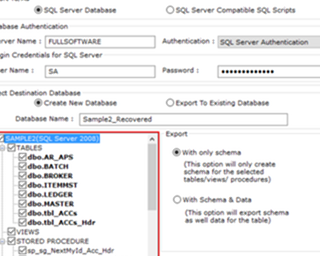 14Nu skal du klikke på afkrydsningsfeltet for at eksportere de ønskede komponenter i databasen
14Nu skal du klikke på afkrydsningsfeltet for at eksportere de ønskede komponenter i databasen -
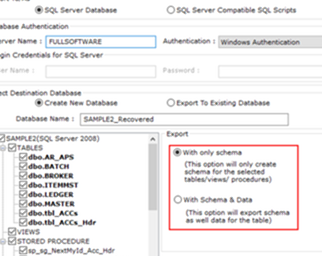 15 Vælg en af mulighederne: eksportere MDF-filen med kun skema eller med skema og data og klik på knappen Export
15 Vælg en af mulighederne: eksportere MDF-filen med kun skema eller med skema og data og klik på knappen Export -
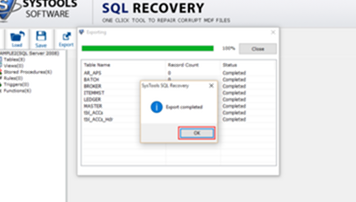 16 Et vindue "Eksport afsluttet" vises på skærmen, der bekræfter den vellykkede eksport af databasen. Klik på OK
16 Et vindue "Eksport afsluttet" vises på skærmen, der bekræfter den vellykkede eksport af databasen. Klik på OK
Facebook
Twitter
Google+
 Minotauromaquia
Minotauromaquia
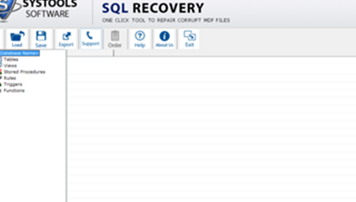 1 Download og installer SysTools SQL Recovery Software
1 Download og installer SysTools SQL Recovery Software 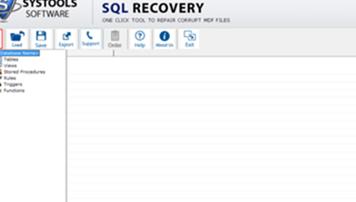 2Klik på Åbn-knappen for at gennemse den beskadigede MDF-fil
2Klik på Åbn-knappen for at gennemse den beskadigede MDF-fil 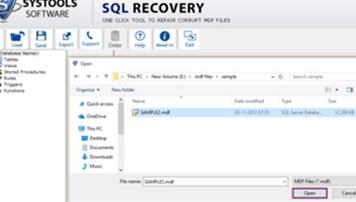 3Vælg den beskadigede .mdf-fil, som du vil reparere ved hjælp af SQL-genoprettelsesprogram
3Vælg den beskadigede .mdf-fil, som du vil reparere ved hjælp af SQL-genoprettelsesprogram 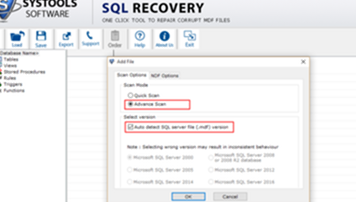 4Vælg Hurtig scanning til normal scanning og avanceret scanning til dyb scanning, og vælg derefter Autosøgning, hvis du ikke kender SQL Server-versionen af din .mdf-fil
4Vælg Hurtig scanning til normal scanning og avanceret scanning til dyb scanning, og vælg derefter Autosøgning, hvis du ikke kender SQL Server-versionen af din .mdf-fil 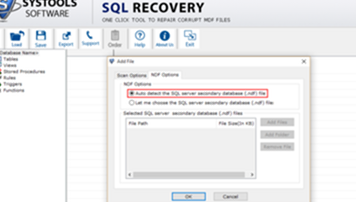 5Hvis du også har NDF-filer i din database, skal du klikke på NDF-indstillinger og vælge enten Auto opdage SQL Server sekundære database (.ndf) filen eller Lad mig vælge den sekundære database (.ndf) fil og klik på OK
5Hvis du også har NDF-filer i din database, skal du klikke på NDF-indstillinger og vælge enten Auto opdage SQL Server sekundære database (.ndf) filen eller Lad mig vælge den sekundære database (.ndf) fil og klik på OK 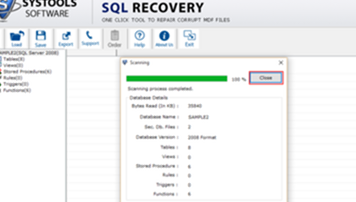 6 Lad nu softwaren gøre det magisk. Efter udførelsen af scanningen vil softwaren vise dig de opsummerede detaljer af de korrupte filer.
6 Lad nu softwaren gøre det magisk. Efter udførelsen af scanningen vil softwaren vise dig de opsummerede detaljer af de korrupte filer. 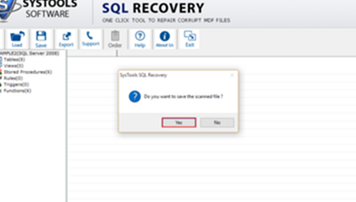 7 Når du har klikket på knappen "Luk", beder softwaren dig om at gemme den gendannede database. Klik på "Ja" knappen
7 Når du har klikket på knappen "Luk", beder softwaren dig om at gemme den gendannede database. Klik på "Ja" knappen 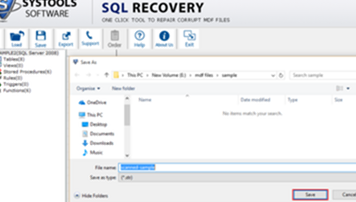 8Angiv stien til at gemme databasen. Klik på knappen "Gem"
8Angiv stien til at gemme databasen. Klik på knappen "Gem" 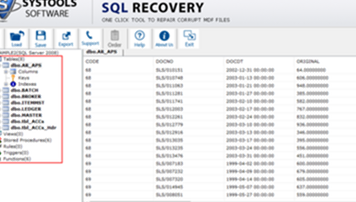 9 Herefter vil softwaren vise dig previewen af den genoprettede database. Du vil kunne se de genvundne tabeller, udløsere, lagrede procedurer, visninger osv
9 Herefter vil softwaren vise dig previewen af den genoprettede database. Du vil kunne se de genvundne tabeller, udløsere, lagrede procedurer, visninger osv 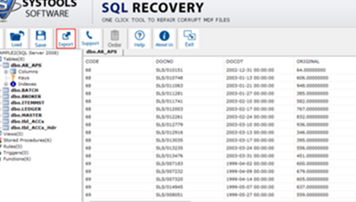 10Nu efter at have set previewen, skal du klikke på knappen "Export"
10Nu efter at have set previewen, skal du klikke på knappen "Export" 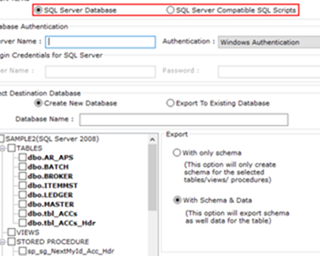 11Hvis du vil eksportere den genoprettede database direkte til SQL Server direkte, skal du klikke på "SQL Server Database" -knappen eller hvis du vil gemme den genoprettede database i .sql script-filer, skal du klikke på "SQL Server-kompatible scripts" -knappen
11Hvis du vil eksportere den genoprettede database direkte til SQL Server direkte, skal du klikke på "SQL Server Database" -knappen eller hvis du vil gemme den genoprettede database i .sql script-filer, skal du klikke på "SQL Server-kompatible scripts" -knappen 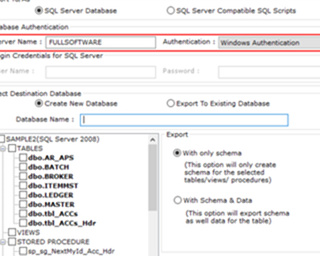 12Indtast SQL Server-navnet og vælg Windows-godkendelse, hvis du bruger denne godkendelsesfunktion til at få adgang til din database
12Indtast SQL Server-navnet og vælg Windows-godkendelse, hvis du bruger denne godkendelsesfunktion til at få adgang til din database 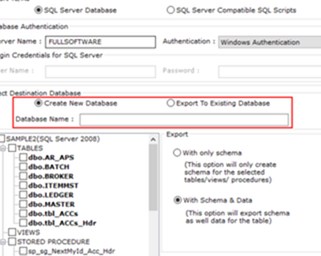 13 Vælg destination databasemuligheder: Opret ny database eller eksporter til eksisterende database
13 Vælg destination databasemuligheder: Opret ny database eller eksporter til eksisterende database 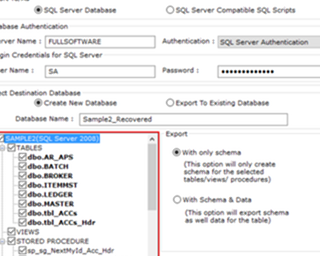 14Nu skal du klikke på afkrydsningsfeltet for at eksportere de ønskede komponenter i databasen
14Nu skal du klikke på afkrydsningsfeltet for at eksportere de ønskede komponenter i databasen 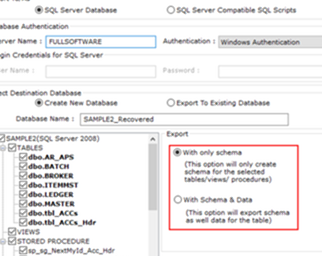 15 Vælg en af mulighederne: eksportere MDF-filen med kun skema eller med skema og data og klik på knappen Export
15 Vælg en af mulighederne: eksportere MDF-filen med kun skema eller med skema og data og klik på knappen Export 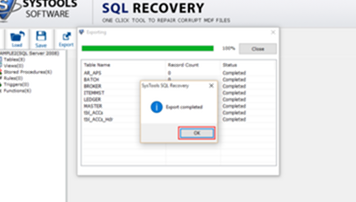 16 Et vindue "Eksport afsluttet" vises på skærmen, der bekræfter den vellykkede eksport af databasen. Klik på OK
16 Et vindue "Eksport afsluttet" vises på skærmen, der bekræfter den vellykkede eksport af databasen. Klik på OK